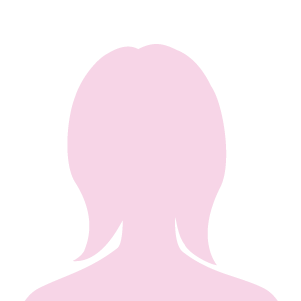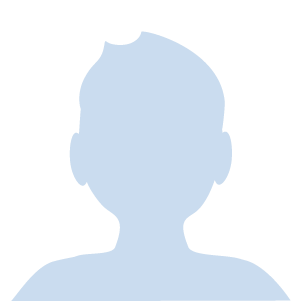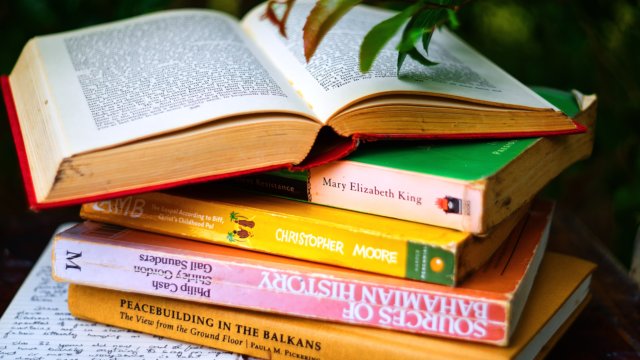おはようございます
すーちゃんこと、すすむ
良いお天気が続いている東伊豆ですが、明日あたりからお天気は下り坂となります。梅雨のお天気となりますが、梅雨だといて何気に忘れがちな水分補給、気温は高めと言われていますのでこまめに水分補給してください。
それではブログ始めていきたいと思います。
最新ノートパソコンを触らしてもらいました!うれしぃす。

先日、友人Y子が突然ノートパソコンを買いたいと言い始め相談にのる羽目となる。
早速、家電量販店で働いている友人K氏へ電話を!


スペックと値段を聞けば非常に良く、その旨を友人Yに伝えると二つ返事で購入を。
Contents
初心者でもわかる!最新ノートパソコンのセットアップ解説



購入してから、初期のセットアップができるまで10分足らず、初心者でもわかる音声認識機能付きのアシスタント機能(コルタナ)で、初心者が苦手なキボード入力部分を音声によりより分かりやすくサポートし教えてくれます。
これは、富士通のノートパソコンに限ってのことだとは思ってはいませんが、自分としてはみれば最新パソコンの行き届いたサポートに驚きを隠せませんでした。
今まで、初心者じゃなくても迷われるセットアップも、windows10から導入されているコルタナ(音声認識機能付きのアシスタント機能)のお陰で、よりわかりやすく早くセットアップすることが可能となりました。
これで、少しはセットアップが煩わしいと感じていた方は、回避できたのではないかと思わます。
それでは、少し深堀してよりわかりやすく説明していきます。
そもそもセットアップとはなにか?


パソコン初心者ににおかれましては、そもそもわからないことが、わからないことであるので、掻い摘んでセットアップとはなにか?をお伝えしていきたいと思います。
こんなことは初心者の自分でも知っているよ!と、言う方は他の項目へお進みください。
それでは、セットアップはなにか?をお伝えしていきます。
パソコンを購入して、先ずはやらなければいけないことがセットアップ作業です。
パソコンの電源を入れて直ぐにインターネット繋がり、検索サイト(yahoo,google,bing)で検索できる。初心者の中にはそのように思われている方も、少なからずいるかと思われます。
家電量販店の店頭に並んでいるパソコンはに触れてみてわかると思いますが、すぐにインターネットやword、Excelを使うことができます。それは何かと言いますとセットアップが既に済んでいるからです。
家電量販店もしくはパソコンショップなどで購入されたばかりのパソコンでは、家電量販店の店頭で売られいるようなパソコン画面とはなっていません。
それでは、購入したばかりのノートパソコンに電源を入れてみると、どのようになるかと言えば、初めにでてくるのがセットアップ画面となります。
このセットアップ作業をしなければ、家電量販店の店頭に並んでいるノートパソコンのような画面にはなりません。
セットアップを簡単に例えて言うのであれば、パソコンの中にある何個かの電源をoffからonに変える作業だと思ってください。メイン電源が入っいていても他の電源が入っていなければ作動しませんよね。
その一つ一つ電源を入れるための作業がセットアップ作業となります。
その作業が終えると初めてメイン電源が入りパソコンの中にある機械が動き出します。
ホーム画面が表れこのパソコンを使って良いよと言うこととなります。
イメージとしてみればこのような感じのことです。
windows10以前のパソコンのセットアップの仕方と今との違い
通常ノートパソコンにしろ、デスクトップパソコンにしろ世の中に出回っているパソコンと言えば、windowsとMacこのパソコン2種類となります。
Microsoft=Windows 創設者ビルゲイツ、Mac=apple創設者スティーブ・ジョブズ
windows搭載のパソコンにおいて頭脳をつかさどる部分がCPUとなります。歴史を遡ると長くなるのでこれは今回省きましょう。


おぉー 本線から外れてしもうた。
そもそも、windwos10(2015年)以前のパソコンには、コルタナが搭載されていなくセットアップするにも分厚い取説を読むことや、あわよくばパソコンモニターで指示された通りにセットアップしていくやり方となっていました。


今では、セットアップ作業も自分でできるようになってきましたが、一昔前までは(windwos8.1以前)のセットアップ作業では多くの方が、電話を片手に持ちサポートセンターへセットアップの仕方を聞くのが一般的となっており、曜日や時間帯によりサポートセンターが繋がらなく、何時間、何日も待ったという人も多く最終的にはセットアップ作業を諦めパソコン自体を見る事が嫌になり、単なる箱化した人もいるようでした。
そのようなことを、実際、見たり聞いたり体験してきたものからしてみれば、今回のセットアップ作業がこんなにも簡単にできるとは本当に驚きでした。
それもこれもコルタナさんのおかげによることで
コルタナって一体なに?もっとわかりやすく説明して
コルタナとは何?言いますと(音声認識付きのアシスト機能)のこととなります。
わかりやすいところでもうしますと、
iphoneで言えばsir、googleで言えばgoogleアシストのok、google、amazoneで言えばamazonエコーなど人間が話した言葉を理解し答えてくれる。
そのようなものだと思ってもらえれば良いかと思います。
よは、これも一つのAI(人口知能)です。
では、どれだけ人間の言葉を理解し答えてくれるかと言えば、100%ではないと言うことは理解しておいたほうが良いでしょう。
しかし、近い未来早いスピードで人間の言葉を理解し判断てくるのは間違いないと思います。
ますます、人間の手を技らわせるものがなくなっていくでしょう。
なににしろ、数段にセットアップ作業が楽になったことは確かなことなので、パソコンを購入を為らっている一つの原因がセットアップ作業でしたら、もう悩むことはないと思います。
今どきのノートパソコンってどうなの?



今どきのパソコンは更に早く快適にと使い勝手がとてもよくなっております。
今までのパソコンにおいて、データー保存と言えばハードディスクが当たり前で、容量の大きなデーターを保存するには、より大きなデーターを保存できるハードディスクを購入することが当たり前となっていました。


今ではクラウドサービスによりサーバーに保存することができ共有することもできるので、今
までとは違い大きなデーターを保存できるハードディスクもいらなくなってきました。
クラウドサービスでは~ギガまでは無料~ギガからは有料となっており、データー保存容量により無料有料があります。
メモリーに関してみても今ではDDR4となり処理速度もより早くなっているので、昔で言うパソコンが思いとか固まったとかもあまり聞かなくなってきました。


更に進化をしているのがSSDハードディスクを搭載したパソコンとなります。
何が違うかと一言で言えばスピードとなってくるでしょう。
パソコンの起動時間がこのSSDが搭載されているパソコンと、されていないパソコンでは大きく違うからです。
詳しくはSSDハードディスで検索してみれば、沢山の人がこのことについて書かれているのでご興味がある方は参考になさってみてください。
今のパソコン使用率はスマートフォンに比べてどのくらい?


今やパソコン販売の売り上げは下がっているのは言うまでもないことで、パソコンに変わりインターネット接続している人はスマートフォンのからが多いこととなっております。
比率としてみれば8:2と圧倒的にスマートフォンが多くパソコンは少なくなっております。何故スマートフォンからのインターネット接続が多いかと言えば、手軽さがまず初めにくるのではないかと思います。
パソコンと違い煩わしいセットアップ作業もなく簡単にインターネットに繋がる、スマートフォンが人気になるのは当然ことなんですが、ここまで違ってくると50代おっさんからするとぞっとすることもあります。
自分達50代にとってみるとパソコン、スマートフォンと両方からによるインターネットアクセスが多く、歳が下がるに連れスマートフォンからのインターネットアクセスが多くなっているようです。
それでは、この先パソコン購入が減るかと聞かれれば減ると答えますが、それは単なるスマートフォンが便利だと言う利便性だけの問題ではないかと思います。
年齢が上がって行けば小さな画面より大きな画面ので見る方が楽なので、スマートフォンよりパソコンへと以降すると思いますが、
しかし、現時点におかれてはパソコン需要少なくなっいることは確かなことなのです。
その原因はパソコンを触ったことがない世代が多いからです。
ズバリお買い得なこれからのノートパソコンは何か?


自分は今までノートパソコン購入と言えばDELLでした。なぜかと言えば大量の付属ソフトが他のパソコンには入っていたからです。
今ではデスクトップパソコンにおいては、自分で自作パソコンを組み上げますが、パソコンを初めて間もない頃は日本製のデスクトップを購入していました。


そこで知ったのが、日本製パソコンには、この先使わないソフトが多く入っていることでした。ソフトが多く入っていると言うことは、ハードディスクに負荷がかかり重たくなり起動が遅くなるからです。
先ずは、いらないソフトをパソコン中から削除することから始めていきました。初心者からすれば削除するだけでも非常手間が掛かる作業でしたので、
その時思ったことが、もう二度と日本製のパソコンを購入するのは止めようと思ったことでした。
それ以来ノートパソコンは付属ソフトが付いていないDELLとなっています。
前置きが長くなりましたので、本題へ
ズバリお買い得なこれからのノートパソコンは何かと言えば
SSDが搭載されているものとなります。
やはり、起動時間が早いのはとても魅力的だと感じるからです。
今のノートパソコンでは、パーティションを予め分割してありCドライブにSSDを設定し売られています。OSをCドライブに入れることにより起動時間や処理速度はとても早くなります。
以前から自作パソコン(デスクトップパソコン)においてはSSDを使用しているので、その早さは立証済みとなっています。
そんな中、今回購入した富士通のFMVA43D1BPとても良い商品だと思います。
まだ、じっくりと触ってはいませんが不可があまり見当たりません。
強いて言うなればスピーカーのデザインと位置が自分はあまり好みではなかったこと位でした。
値段は少し高くなりますがSSD付きのノートパソコンを自分はおすすめします。
ここからはノートパソコン購入あたり自分がチェックしたい項目を8個上げました。
参考程度にしといてください。
- ノートパソコンの重さ(持ち運びをするか?しないか?)
- ノートパソコンのサイズ バッグに入る大きさ(テンキーが付いているは15インチ、付いていないは13インチ)多少サイズがことなる時もある。
- デザイン(デザインにこだわるか?こだわらないか?)
- CPU(intel製品なのか?そうでないか?)
- どのくらい拡張できるか?(機能を追加するためのプログラム)
- キーボード (タイピング感)
- メモリの容量(増やすことができるか?)
- SSDを搭載しているか?
他、今のパソコンおいては昔のパソコンと比べ、標準装備である程度付いていますので以上の8項目を考えれば大丈夫かと思います。
それでは、今日はこの辺で
伊豆の民宿 宮田荘2代目 すーちゃんこと、すすむでした。